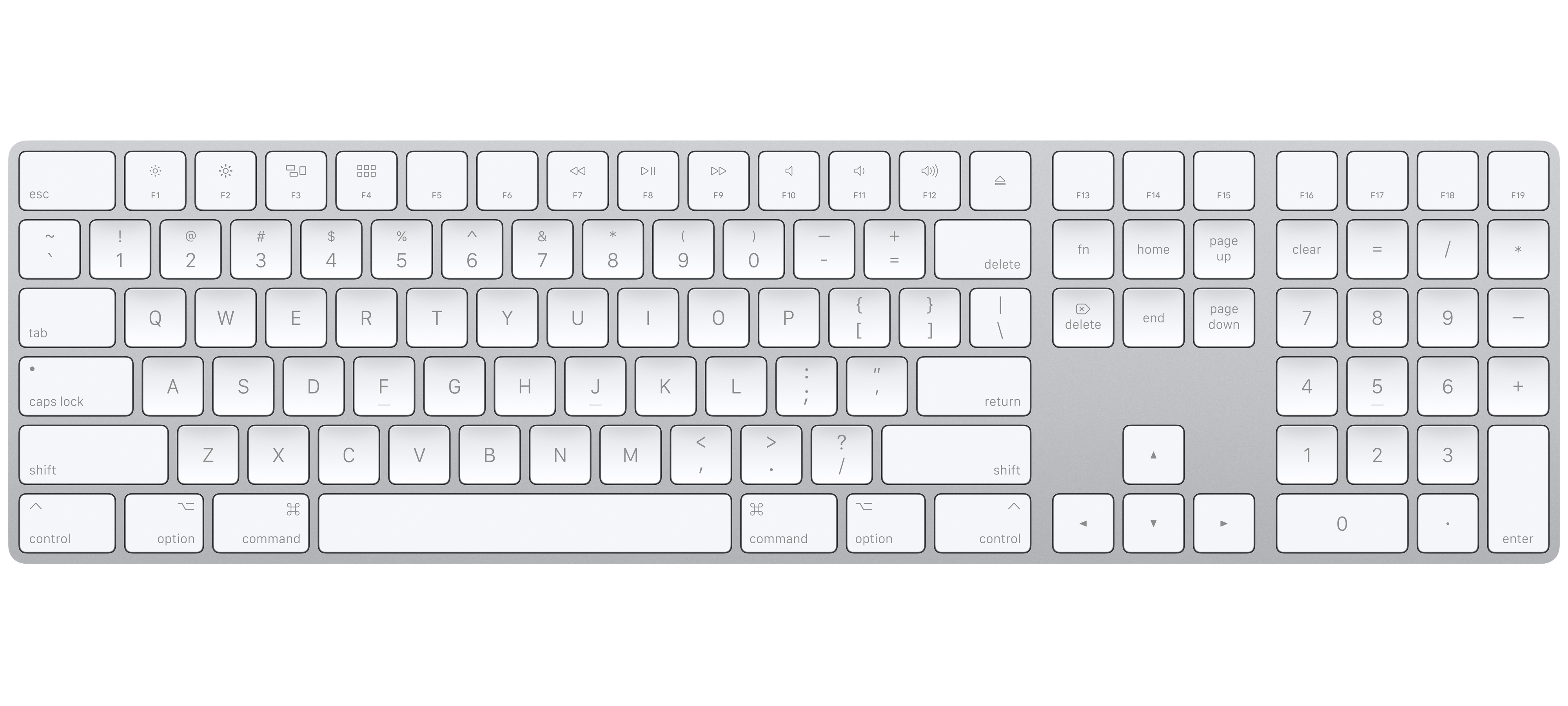
本文转自 Mac 上“终端”中的键盘快捷键
https://support.apple.com/zh-cn/guide/terminal/trmlshtcts/mac
以下基于系统版本 macOS Sonoma 14
文章目录
- Mac 上“终端”中的键盘快捷键
- 1、使用“终端”窗口和标签页
- 2、编辑命令行
- 3、在“终端”窗口中选择和查找文本
- 4、使用标记和书签
- 5、其他快捷键
- 在 Mac 上的“终端”中创建自定义功能键
Mac 上“终端”中的键盘快捷键
在 Mac 上的“终端” App  中,你可以使用键盘快捷键快速完成许多任务。请参阅下方的快捷键,以及在菜单栏的“终端”菜单中显示的快捷键。在 App 菜单中,键盘快捷键显示为符号。
中,你可以使用键盘快捷键快速完成许多任务。请参阅下方的快捷键,以及在菜单栏的“终端”菜单中显示的快捷键。在 App 菜单中,键盘快捷键显示为符号。
【注】App 中的键盘快捷键因你在 Mac 上使用的语言和键盘布局而异。如果下方的快捷键未按预期正常工作,请在菜单栏的 App 菜单中查找以查看正确的快捷键。你还可以使用虚拟键盘查看当前键盘布局,称为输入法。
1、使用“终端”窗口和标签页
| 操作 | 快捷键 |
|---|---|
| 新建窗口 | Command-N |
| 使用相同命令新建窗口 | Control-Command-N |
| 新建标签页 | Command-T |
| 使用相同命令新建标签页 | Control-Command-T |
| 显示或隐藏标签页栏 | Shift-Command-T |
| 显示所有标签页或退出标签页概览 | Shift-Command-反斜杠 () |
| 新建命令 | Shift-Command-N |
| 新建远程连接 | Shift-Command-K |
| 显示或隐藏检查器 | Command-I |
| 编辑标题 | Shift-Command-I |
| 编辑背景颜色 | Option-Command-I |
| 放大字体 | Command-加号键 (+) |
| 缩小字体 | Command-减号键 (–) |
| 下一个窗口 | Command-重音符键 (`) |
| 上一个窗口 | Command-Shift-波浪符号 (~) |
| 下一个标签页 | Control-Tab |
| 上一个标签页 | Control-Shift-Tab |
| 将窗口拆分为两个面板 | Command-D |
| 关闭拆分面板 | Shift-Command-D |
| 关闭标签页 | Command-W |
| 关闭窗口 | Shift-Command-W |
| 关闭其他标签页 | Option-Command-W |
| 全部关闭 | Option-Shift-Command-W |
| 滚动到顶部 | Command-Home |
| 滚动到底部 | Command-End |
| 上一页 | Command-Page Up |
| 下一页 | Command-Page Down |
| 上一行 | Option-Command-Page Up |
| 下一行 | Option-Command-Page Down |
2、编辑命令行
| 操作 | 快捷键 |
|---|---|
| 重新定位插入点 | 在按住 Option 键的同时将指针移到新的插入点 |
| 将插入点移到行的开头 | Control-A |
| 将插入点移到行的结尾 | Control-E |
| 将插入点前移一个字符 | 右箭头键 |
| 将插入点后移一个字符 | 左箭头键 |
| 将插入点前移一个字词 | Option-右箭头键 |
| 将插入点后移一个字词 | Option-左箭头键 |
| 删除行 | Control-U |
| 删除到行的结尾 | Control-K |
| 向前删除到字词的结尾 | Option-D(选中将 Option 键用作 Meta 键后可用) |
| 向后删除到字词的开头 | Control-W |
| 删除一个字符 | Delete |
| 向前删除一个字符 | 向前删除(或使用 Fn-Delete) |
| 转置两个字符 | Control-T |
3、在“终端”窗口中选择和查找文本
| 操作 | 快捷键 |
|---|---|
| 选择完整文件路径 | 按住 Shift-Command 键并连按路径 |
| 选择整行文本 | 点按该行三下 |
| 选择一个词 | 连按该词 |
| 选择 URL | 按住 Shift-Command 键并连按 URL |
| 选择矩形块 | 按住 Option 键并拖移来选择文本 |
| 剪切 | Command-X |
| 拷贝 | Command-C |
| 不带背景颜色拷贝 | Control-Shift-Command-C |
| 拷贝纯文本 | Option-Shift-Command-C |
| 粘贴 | Command-V |
| 粘贴所选内容 | Shift-Command-V |
| 粘贴转义文本 | Control-Command-V |
| 粘贴转义的所选内容 | Control-Shift-Command-V |
| 查找 | Command-F |
| 查找下一个 | Command-G |
| 查找上一个 | Command-Shift-G |
| 使用选定的文本查找 | Command-E |
| 跳到选定的文本 | Command-J |
| 全选 | Command-A |
| 打开字符检视器 | Control-Command-Space |
4、使用标记和书签
| 操作 | 快捷键 |
|---|---|
| 标记 | Command-U |
| 标记为书签 | Option-Command-U |
| 取消标记 | Shift-Command-U |
| 标记命令行并发送返回结果 | Command-Return |
| 发送返回结果但不标记 | Shift-Command-Return |
| 插入书签 | Shift-Command-M |
| 插入包含名称的书签 | Option-Shift-Command-M |
| 跳到上一个标记 | Command-上箭头键 |
| 跳到下一个标记 | Command-下箭头键 |
| 跳到上一个书签 | Option-Command-上箭头键 |
| 跳到下一个书签 | Option-Command-下箭头键 |
| 清除到上一个标记 | Command-L |
| 清除到上一个书签 | Option-Command-L |
| 清除到开头 | Command-K |
| 在标记之间选择 | Shift-Command-A |
5、其他快捷键
| 操作 | 快捷键 |
|---|---|
| 进入或退出全屏幕 | Control-Command-F |
| 显示或隐藏颜色 | Shift-Command-C |
| 打开“终端”设置 | Command-逗号键 (,) |
| 中断 | 键入 Command-句点键 (.) 等于在命令行上输入 Control-C |
| 打印 | Command-P |
| 软重置终端仿真器状态 | Option-Command-R |
| 硬重置终端仿真器状态 | Control-Option-Command-R |
| 打开 URL | 按住 Command 键并连按 URL |
| 添加至文件的完整路径 | 从“访达”将文件拖移到“终端”窗口中 |
| 将文本导出为 | Command-S |
| 将选定的文本导出为 | Shift-Command-S |
| 反向搜索命令历史 | Control-R |
| 开关“允许鼠标报告”选项 | Command-R |
| 开关“将 Option 键用作 Meta 键”选项 | Command-Option-O |
| 显示备用屏幕 | Shift-Command-下箭头键 |
| 隐藏备用屏幕 | Shift-Command-上箭头键 |
| 打开所选内容的 man 页面 | Control-Shift-Command-问号键 (?) |
| 搜索所选内容的 man 页面索引 | Control-Option-Command-斜杠 (/) |
| 完整的目录或文件名称 | 在命令行上,键入一个或多个字符,然后按下 Tab 键 |
| 显示可能的目录或文件名称补全列表 | 在命令行上,键入一个或多个字符,然后按下 Tab 键两次 |
在 Mac 上的“终端”中创建自定义功能键
https://support.apple.com/zh-cn/guide/terminal/trml108/2.14/mac/14.0
你可以在“终端”中创建自定义功能键来辅助你更有效地工作。
- 在 Mac 上的“终端” App
 中,选取“终端”>“设置”,然后点按“描述文件”。
中,选取“终端”>“设置”,然后点按“描述文件”。 - 在左侧列表中选择一个描述文件。
- 点按“键盘”。
- 在“按键”列表中选择一个现有键,然后点按“编辑”,或点按添加按钮
 来创建新的组合键。
来创建新的组合键。 - 点按“键”弹出式菜单,然后选取一个按键。
- 点按“修饰键”弹出式菜单,然后选取一个修饰键(如果你不想对键使用修饰键,请选取“无”)。
- 点按“操作”弹出式菜单,然后选取想要按键执行的功能。
- 输入你想要分配到这个组合键的字符串,然后点按“好”。
2024-06-04(二)

![[大师C语言(第二十四篇)]C语言指针探秘](http://pic.xiahunao.cn/[大师C语言(第二十四篇)]C语言指针探秘)

)

)
)
——删除数据)






![[书生·浦语大模型实战营]——LMDeploy 量化部署 LLM 实践](http://pic.xiahunao.cn/[书生·浦语大模型实战营]——LMDeploy 量化部署 LLM 实践)
:“ 序列位置效应”如何应用在Chatbot产品中)



